
2025-07-02 11:00:03来源:meihuatou 编辑:佚名
在电脑的世界里,nvidia显卡以其强大的性能备受众多玩家和专业人士青睐。而nvidia控制面板更是发挥显卡潜力、进行个性化设置的重要工具。那么,nvidia控制面板在哪里打开呢?别着急,下面就为你详细揭晓!
对于使用windows系统的小伙伴来说,找到nvidia控制面板其实并不复杂。通常,你可以通过以下两种常见方法打开它。
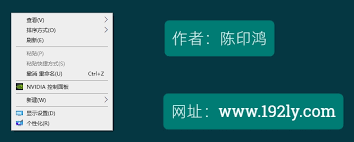
方法一:桌面右键菜单
在电脑桌面的空白处点击鼠标右键,在弹出的菜单中,仔细观察一下,你会发现一个名为“nvidia控制面板”的选项。没错,点击它就能轻松打开nvidia控制面板啦!这种方法简单直接,几乎是最常用的打开方式。
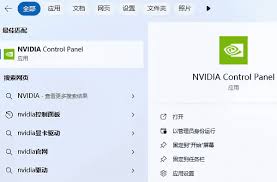
方法二:开始菜单搜索
点击电脑左下角的“开始”菜单,在搜索框中输入“nvidia控制面板”。很快,你就能在搜索结果中看到nvidia控制面板的图标,点击它即可打开。如果你不太确定开始菜单在哪里,那就看看电脑屏幕左下角那个带有windows标志的按钮哦。
nvidia有众多不同系列的显卡,在一些情况下可能会有稍微不同的打开方式。比如,如果你使用的是比较新的nvidia显卡,可能在显卡驱动更新后,系统会在任务栏通知区域显示nvidia的图标。你可以点击这个图标,然后在弹出的菜单中选择“打开nvidia控制面板”。另外,有些电脑可能预装了品牌厂商定制的系统界面,这种情况下,你可能需要在电脑的“控制面板”中找到“nvidia控制面板”选项,具体位置可能因电脑品牌和预装系统不同而有所差异。但总体来说,只要按照上面提到的基本方法,多找找,一般都能找到nvidia控制面板。
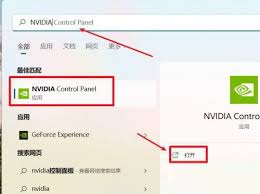
要是你按照上述方法怎么都找不到nvidia控制面板,别慌!首先,确保你的nvidia显卡驱动已经正确安装。你可以通过“设备管理器”来查看显卡驱动是否正常。在“开始”菜单搜索框输入“设备管理器”并打开,展开“显示适配器”,看看里面有没有nvidia显卡的信息。如果没有或者显示有黄色感叹号,那就需要重新安装显卡驱动了。你可以前往nvidia官方网站,根据你显卡的型号下载最新的驱动程序,安装完成后再尝试打开nvidia控制面板。
现在,你已经知道nvidia控制面板在哪里打开了吧?快去试试,让你的nvidia显卡性能发挥到极致,享受更出色的电脑使用体验!

系统工具
42.82MB
下载
新闻阅读
14MB
下载
生活服务
53Mb
下载
生活服务
35.15MB
下载
系统工具
12.15MB
下载
系统工具
57.25MB
下载
影音播放
210 MB
下载
影音播放
158 MB
下载
影音播放
158 MB
下载
影音播放
158 MB
下载